Schrijver:
Lewis Jackson
Datum Van Creatie:
13 Kunnen 2021
Updatedatum:
1 Juli- 2024

Inhoud
Deze wikiHow leert je hoe je oproeplogboeken op meerdere Android-telefoons kunt resetten. Als de fabrikant die u gebruikt niet in dit artikel wordt vermeld, kunt u nog steeds een van de onderstaande methoden als algemene richtlijn gebruiken.
Stappen
Methode 1 van 5: Samsung Galaxy
Open de Telefoon-app. Deze app met een groen telefoonpictogram bevindt zich meestal linksonder in het startscherm.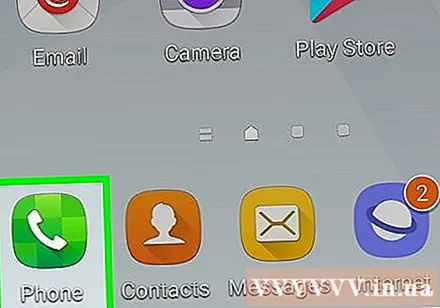

druk op de knop ⁝ of Meer (Overig). Deze optie staat in de rechterbovenhoek van het scherm.
Klik Verwijderen (Wissen). Naast elk gesprek in de lijst wordt een selectievakje weergegeven.

Selecteer de oproepen die u wilt verwijderen, of vink het vakje Alle boven aan de lijst aan om alle oproepen te selecteren.
Klik Verwijderen in de rechterbovenhoek van het scherm. De oproepgeschiedenis wordt onmiddellijk verwijderd. advertentie
Methode 2 van 5: Google en Motorola

Open de Telefoon-app. De app heeft een blauw rond pictogram met een witte telefoonhoorn erin. U vindt het meestal onder aan het startscherm.
Klik op het klokpictogram. De meest recente oproepen worden weergegeven.
Klik op de afbeeldingsknop ⁝ in de rechterbovenhoek van het scherm.
Klik Oproepgeschiedenis (Oproepgeschiedenis). Alle inkomende en uitgaande oproepen worden weergegeven.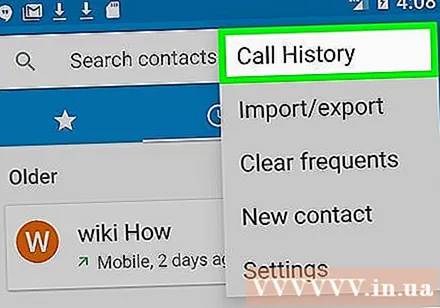
Klik op de afbeeldingsknop ⁝.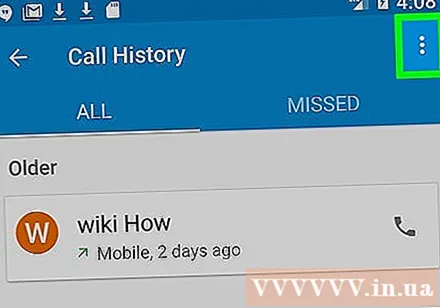
Klik Oproepgeschiedenis wissen (Wis oproepgeschiedenis).
Klik OK Bevestigen. advertentie
Methode 3 van 5: Asus
Open de Telefoon-app. Deze app met een handsetpictogram bevindt zich meestal onder aan het startscherm.
Klik op de afbeeldingsknop ⁝ in de rechterbovenhoek van het scherm.
Klik Beheer oproeplogboek (Beheer oproeplog).
Klik Verwijder oproeplogboek (Oproeplogboek wissen). Er verschijnt een lijst met oproepen.
Klik op het vakje naast "Alles selecteren". Dit is het eerste vak in de linkerbovenhoek van het scherm. Alle oproepen in het logboek worden geselecteerd.
Klik op het prullenbakpictogram in de rechterbovenhoek van het scherm.
Klik OK Bevestigen. advertentie
Methode 4 van 5: LG
Open de Telefoon-app. Deze app heeft een pictogram voor een handset en staat meestal onderaan het startscherm.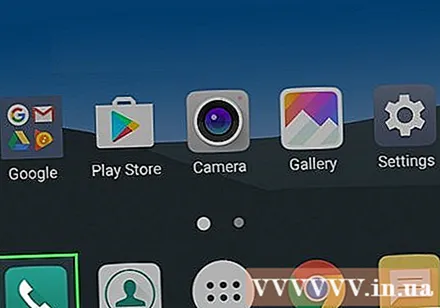
Klik Oproeplogboeken.
Klik op het icoon .... Als u een ouder apparaat gebruikt, drukt u op de menuknop onder aan het scherm.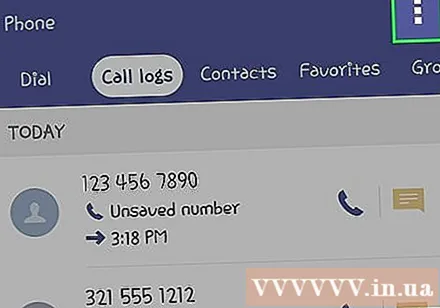
Klik Wis alles (Verwijder alles).
Klik Ja Bevestigen. advertentie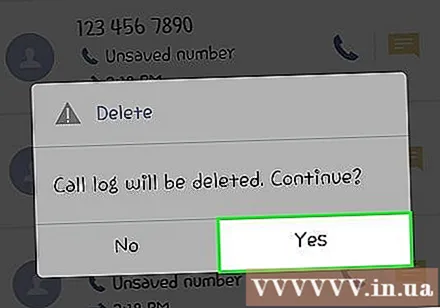
Methode 5 van 5: HTC
Open de Telefoon-app met het telefoonpictogram op het startscherm.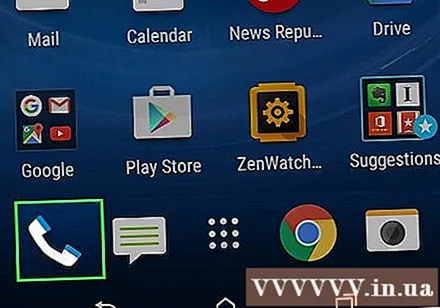
Veeg naar het tabblad Oproepgeschiedenis.
Klik op de afbeeldingsknop ⁝.
Klik Verwijder oproepgeschiedenis (Wis oproepgeschiedenis). Nu verschijnt er een selectievakje naast elk gesprek in de lijst.
Selecteer het gesprek dat u wilt verwijderen. U kunt op de vakjes naast elk gesprek tikken of selecteren Selecteer alles.
Klik Verwijderen. advertentie


